Kullanıcıların Windows 10 Başlat Menüsünden Uygulamaları Kaldırmasını Engelleme
Microsoft, Windows 10 / / March 19, 2020
Kullanıcıların Windows 10 Creators Güncellemesinde masaüstü uygulamaları yüklemelerini engellediğinizi gösterdik. Şimdi, Başlat menüsü aracılığıyla uygulamaların kaldırılmasını nasıl engelleyeceğinizi göstereceğiz.
Geçen gün yeni ayarlara baktık. kullanıcıların Win32 masaüstü uygulamalarını yüklemelerini engelle Windows 10'da İçerik Oluşturucu Güncellemesi. Şimdi, Başlat menüsü aracılığıyla uygulamaların kaldırılmasını nasıl engelleyeceğinizi göstereceğiz.
Windows 10 Başlat menüsü, klasik menünün en iyi öğelerini Windows 7 modern özelliklerin yanı sıra Windows 8.1. Diğer geliştirmelerin yanı sıra, Ayarları veya klasik Kontrol Paneli.
Yapabilirsin Windows 10'da uygulamaları kaldırma Windows tuşuna basarak, söz konusu uygulamayı sağ tıklayıp Kaldır'ı seçin.
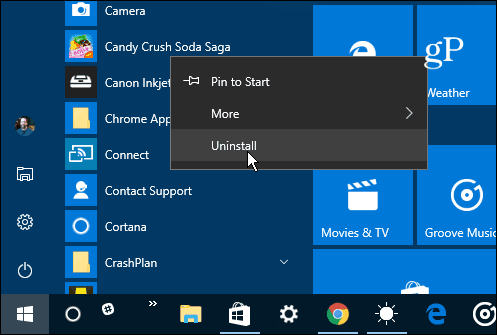
Windows 10 Pro, Enterprise ve Education'da Uygulamaların Kaldırılmasını Önleme
Uygulamasının premium bir sürümünü kullanıyorsanız Windows 10 (Profesyonel, Kurumsal veya Eğitim) Grup İlkesi'ni kullanabilirsiniz. Windows 10'un Home sürümünü çalıştırıyorsanız, Kayıt Defterini hackleyerek aynı şeyi nasıl yapacağımızı gösteren bir sonraki bölüme ilerleyin.
Kullan klavye kısayoluWindows Tuşu + R Çalıştır iletişim kutusunu açmak ve yazın: gpedit.msc ve Enter tuşuna basın veya Tamam'ı tıklayın.
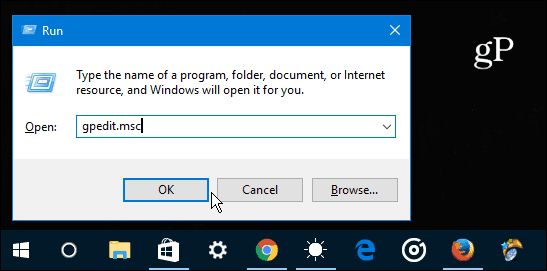
Ardından, Kullanıcı'ya gidin Yapılandırma> Yönetim Şablonu> Başlat Menüsü ve Görev Çubuğu. Sonra aşağı kaydırın ve üzerine çift tıklayın. Kullanıcıların uygulamaları Start'tan kaldırmasını önleme sağdaki ayar listesinden.
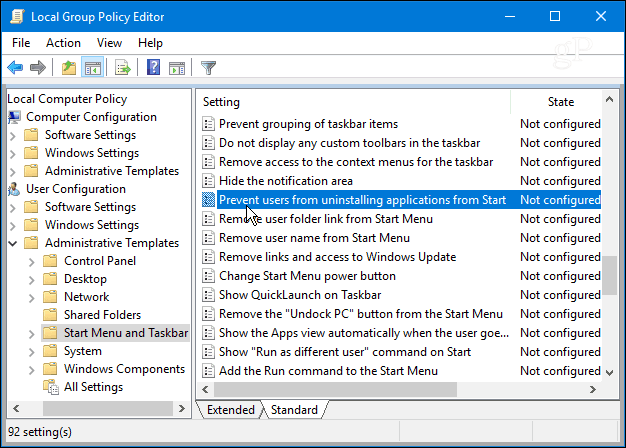
Şimdi Etkin'i seçin ve ardından Tamam'a tıklayın.
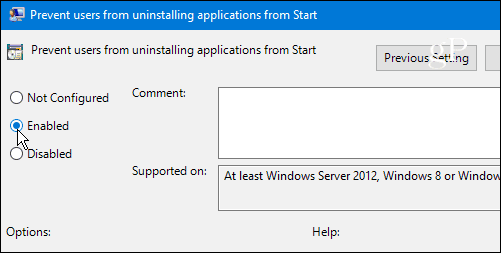
Grup İlkesi Düzenleyicisi'ni kapatın ve Windows Tuşu'na basın. Başlat menüsünde bir uygulamayı sağ tıkladığınızda, artık bir uygulamayı kaldırmak için listelenen bir seçenek olmadığını fark edeceksiniz.
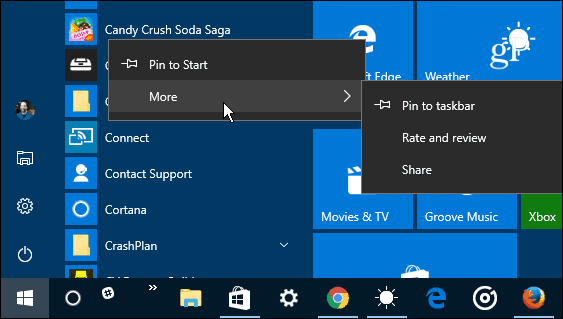
Ayrıca, bir kullanıcı Ayarlar> Uygulamalar ve özellikler kaldırma seçeneği gri renkte görünür.
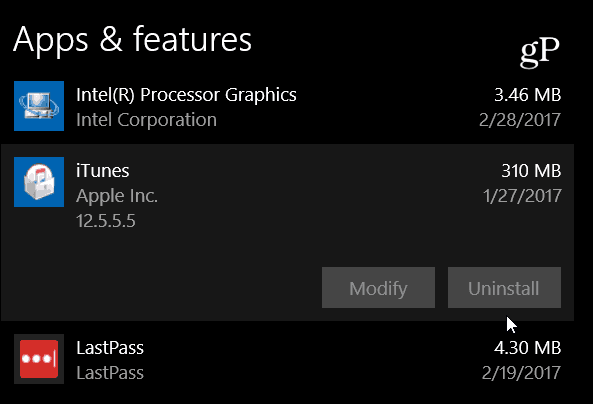
Windows 10 Home Edition'da Uygulamaları Kaldırmayı Engelle
Grup İlkesi Düzenleyicisi, Windows 10'un Ana sürümünde bulunmadığından, aynı sonuçları almak için Kayıt Defteri'ni değiştirmeniz gerekir.
Klavye kısayoluna basın Windows Tuşu + R Çalıştır iletişim kutusunu açmak ve yazın:regedit ve Tamam'ı tıklayın veya Enter tuşuna basın.
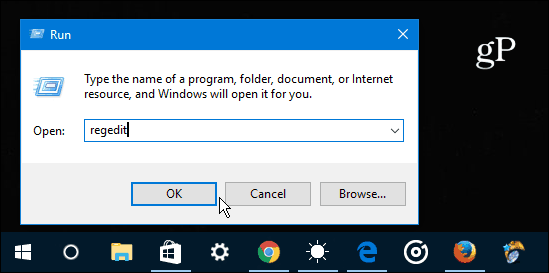
Aşağıdaki yola gidin: HKEY_CURRENT_USER \ Yazılım \ Politikalar \ Microsoft \ Windows
Windows tuşuna (klasör) sağ tıklayın ve Yeni> Anahtar ve adını ver kâşif.

Ardından bu yeni Explorer anahtarı içinde yeni bir DWORD (32 bit) Değeri oluşturun ve adını verin NoUninstallFromStart 1'e bir değer verin ve Tamam'ı tıklayın.
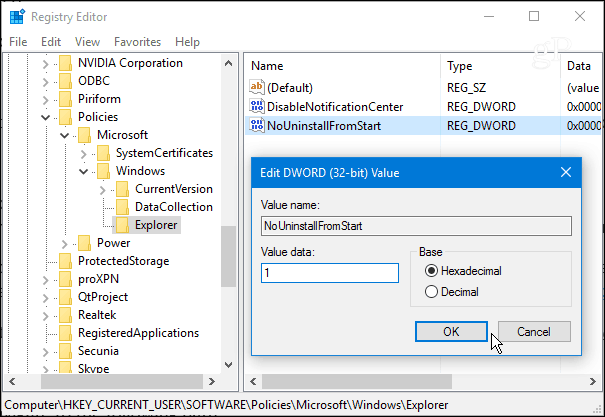
Kayıt Defteri'nden kapatın ve sonra oturumu kapatın. Tekrar oturum açtığınızda Windows tuşuna basın, bir uygulamayı sağ tıklayın ve artık uygulamayı kaldırma seçeneğini göremezsiniz.
Paylaşılan bir bilgisayar veya konuk hesabı olan bir bilgisayar kullanıyorsanız, bu, uygulamaları Başlat menüsünden kaldırmayı devre dışı bırakır, bu da bunu yapmanın kolay ve açık bir yoludur.



